Viele Windows 10 Anwender versuchen, Ihren Desktop so anzupassen, wie es ihnen am besten gefällt. Microsoft bietet dafür in Windows 10 auch zahlreiche Möglichkeiten. Zu den Anpassungsmöglichkeiten von Windows 10 gehören Hintergrundbilder, Themes, Farben, Sound, Mauszeiger usw.
Alle diese Informationen bzw. Einstellungen können von jedem Windows 10 Anwender individuell verändert werden, damit jeder seinen Desktop so anpassen kann, wie er das gerne möchte. Microsoft bietet auch immer wieder neue Windows 10 Themes zum Download im Microsoft Store an. Nach der Erstellung des gewünschten Windows 10 Themes wäre es natürlich auch wünschenswert, dass Ihr diese Theme genau mit den Einstellungen abspeichern könnt. Und hierfür hat Microsoft bei Windows 10 eine Möglichkeit geschaffen.
Windows 10 Design abspeichern
Dazu ruft Ihr einfach die Windows 10 Einstellungsapp mit der Tastenkombination

auf und wechseln in die Unterfunktion
Personalisierung & Design
Dies sieht dann wie folgt aus.

Dort findet Ihr die Option
Design speichern
Nach dem Klick auf „Design speichern“ öffnet sich ein weiteres Fenster, in dem Ihr Eurem Windows 10 Design einen Namen geben könnt.

Wir in unserem Beispiel haben unserem Windows 10 Theme den Namen „Windows-FAQ“ gegeben.
Danach speichert Windows 10 alle personalisierte Design Einstellungen in einer sogenannten
Windows 10 Designdatei
die immer die Dateiendung „.theme“ hat. Abgelegt werden diese gespeicherten Windows Designs immer beim Anwender im Profilverzeichnung unter dem Pfad
C:\%username%\Windows-FAQ\AppData\Local\Microsoft\Windows\Themes

Wie Ihr auf der Abbildung sehen könnt, gibt es in dem Verzeichnis nun eine Datei mit der Endung „.theme„, in unserem Fall also die „Windows-FAQ.theme„. Diese Datei ist relativ klein mit 2KB, denn sie enthält ja lediglich die Theme- bzw. Designeinstellungen.
Windows Designdatei bearbeiten
Ihr könnt diese Windows-Designdatei mit einem einfachen Editor öffnen und auch bearbeiten. Wenn Ihr mehr Informationen zu den einzelnen Parametern der Themedatei bei Windows 10 sucht, so empfehlen wir Euch den Artikel „Theme File Format“ von Microsoft. Dort wird ausführlich auf alle möglichen Theme-Parameter eingegangen.
Zwischen den gespeicherten Themes wechseln
Natürlich steht Euch das gespeicherte Windows 10 Design nun auch im Bereich „Personalisierung“ in den Windows 10 Einstellungen zur Verfügung und Ihr könnt sehr schnell zwischen den einzelnen Windows Designs wechseln.
– Wireframing: Fortgeschrittene Techniken für komplexe Design Herausforderungen

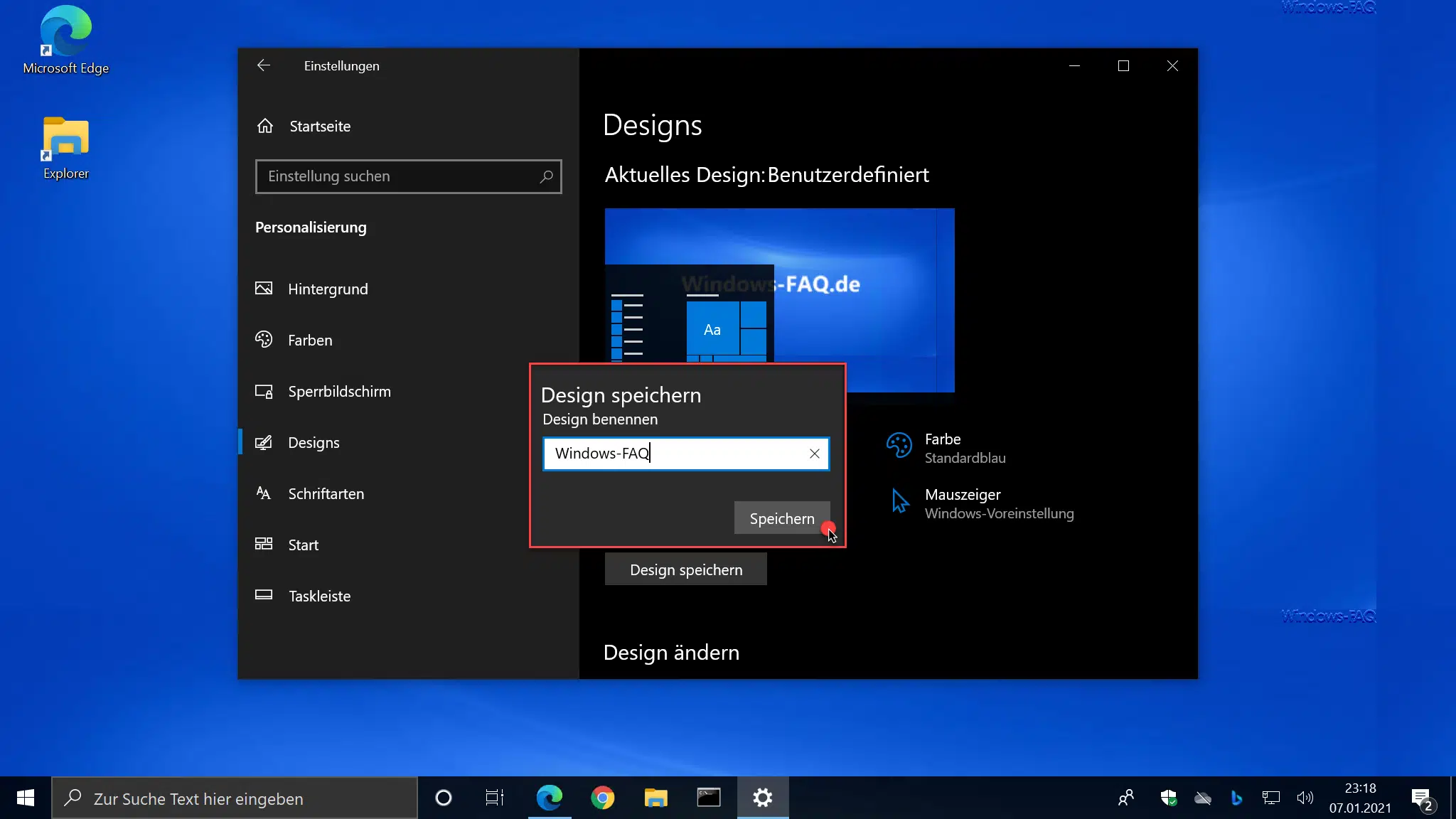


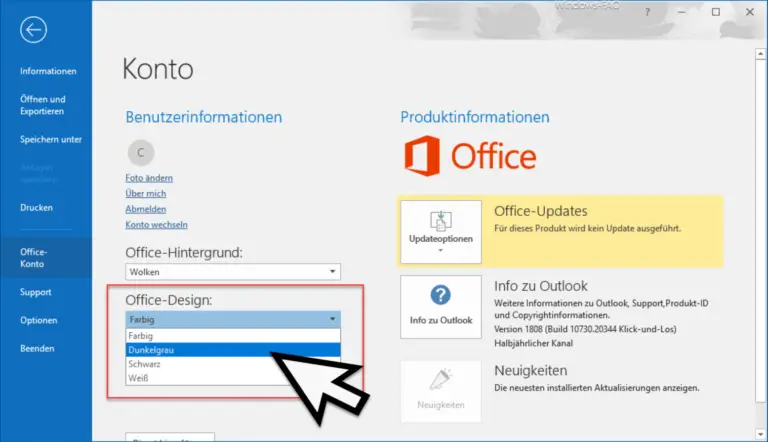
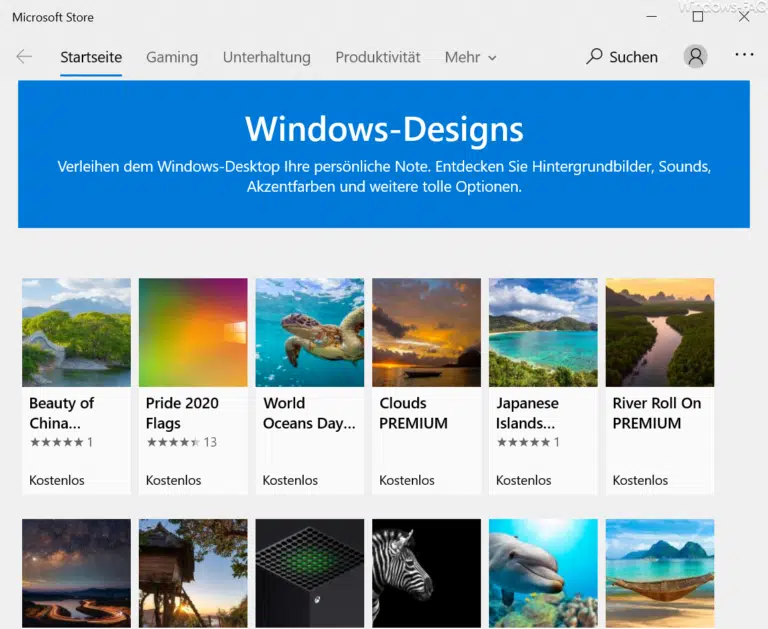
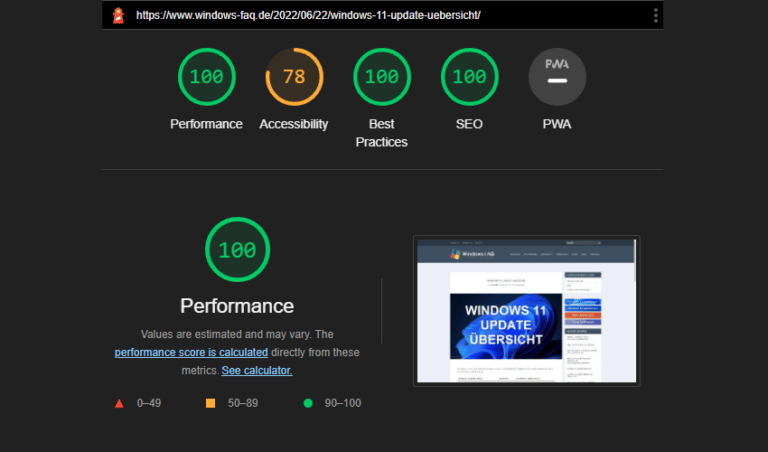

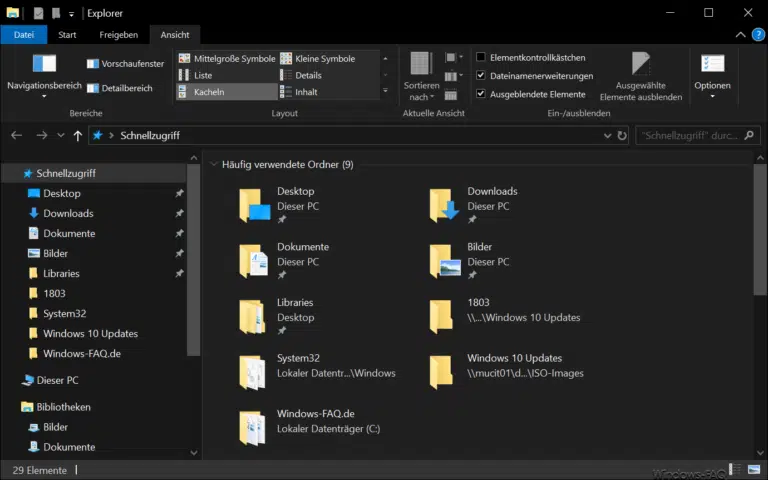
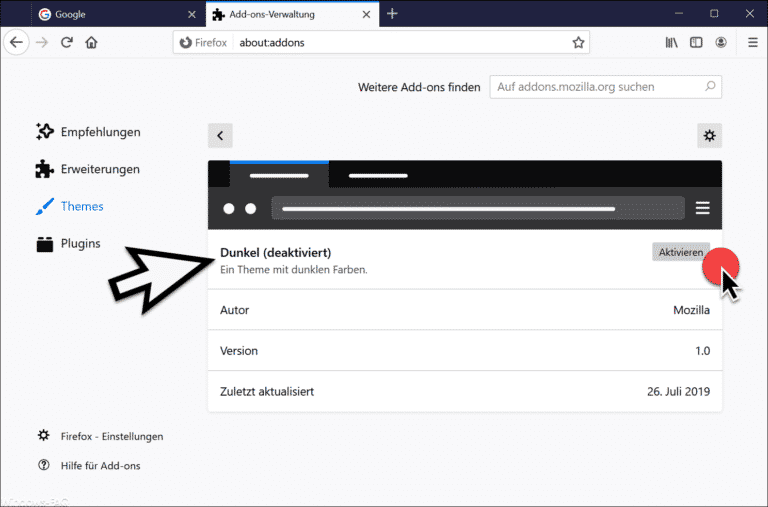
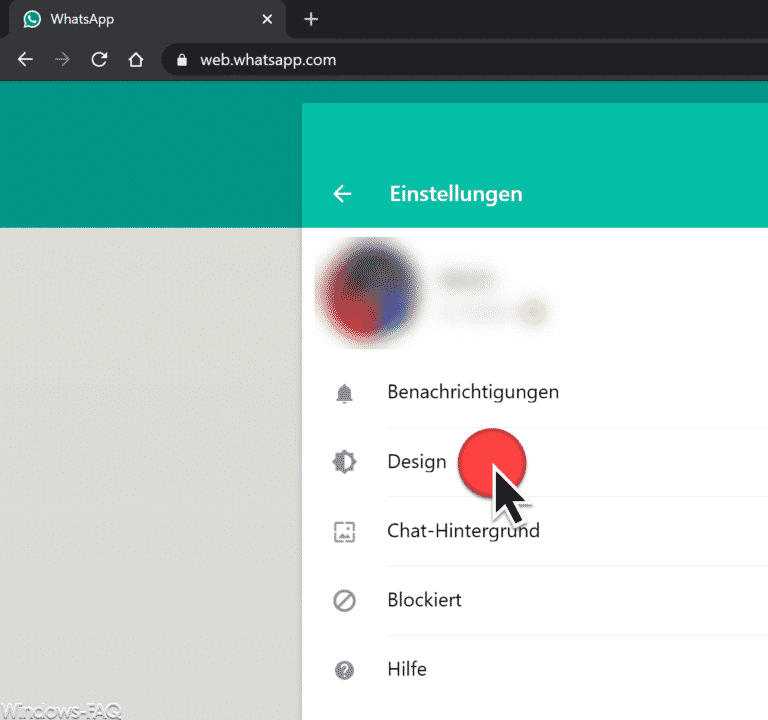



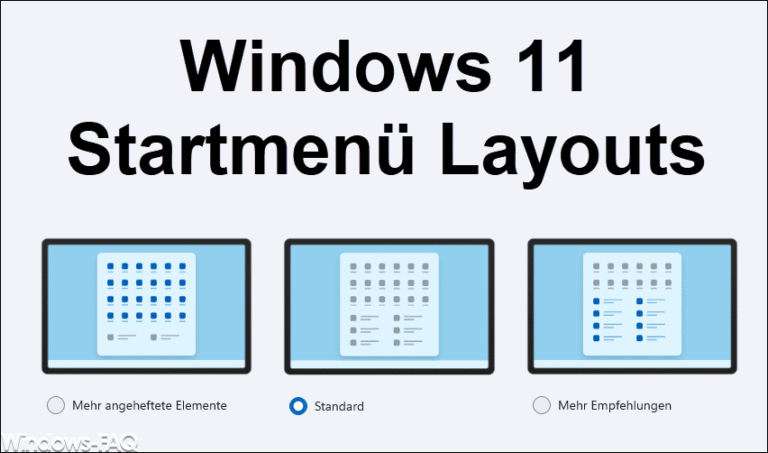

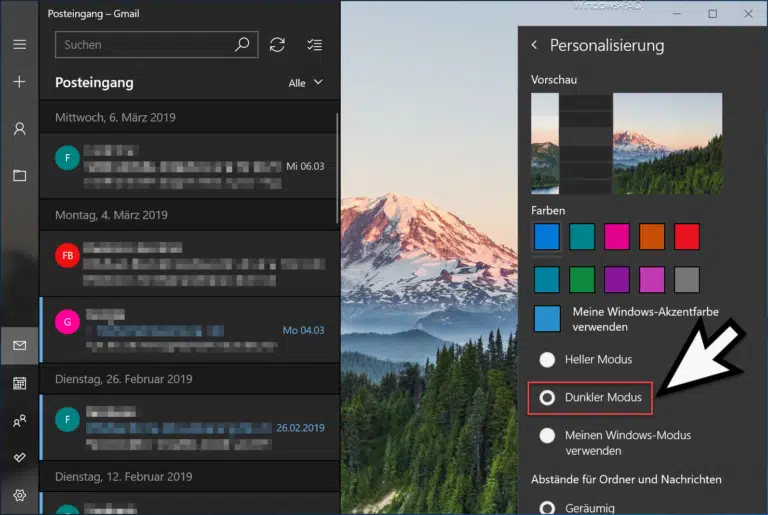

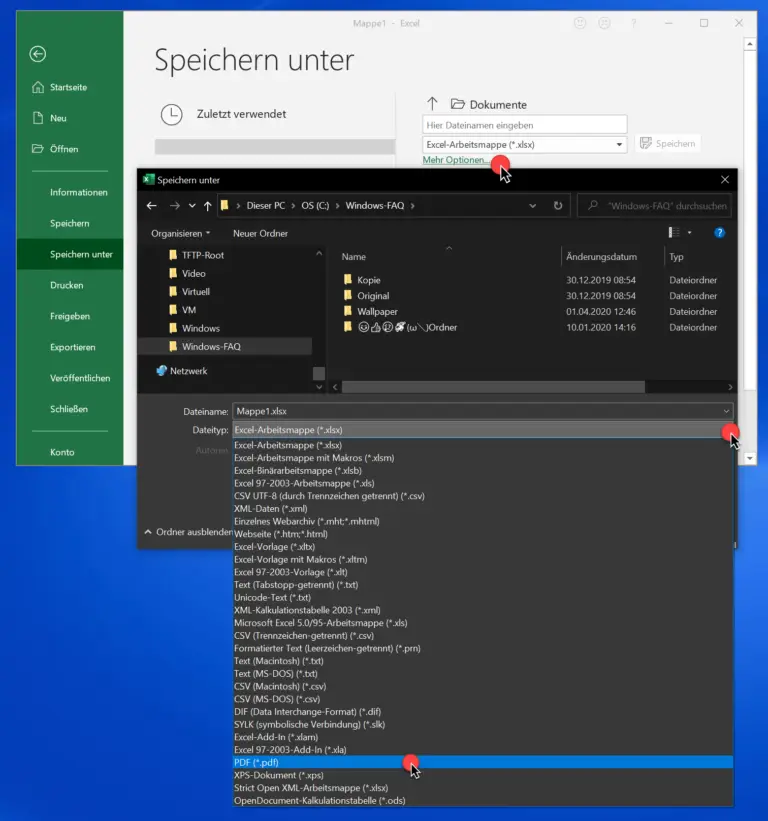



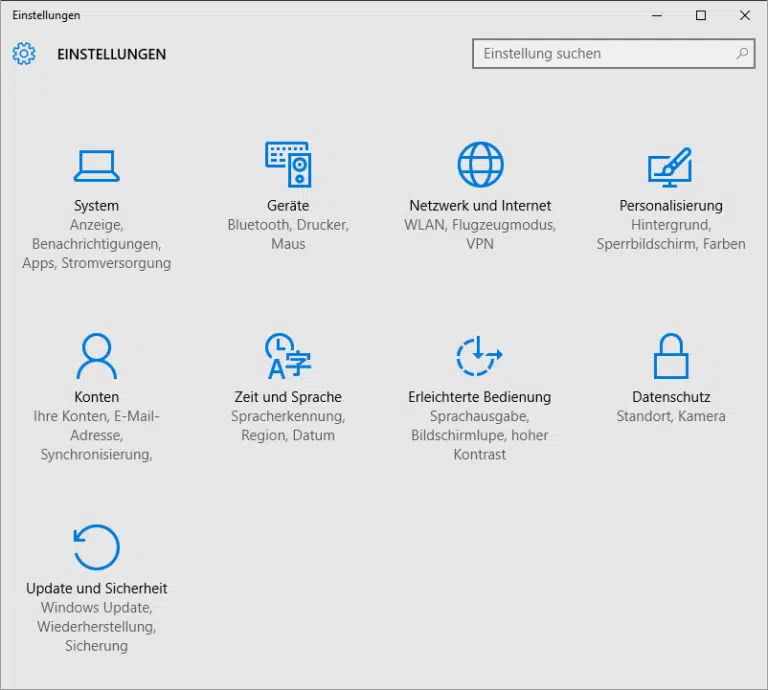
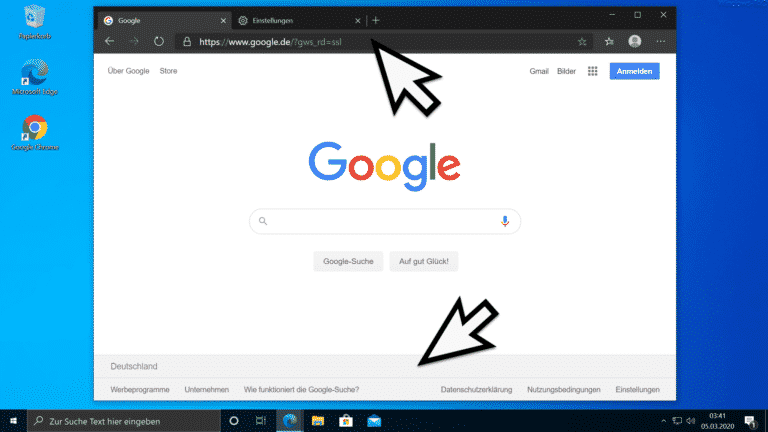
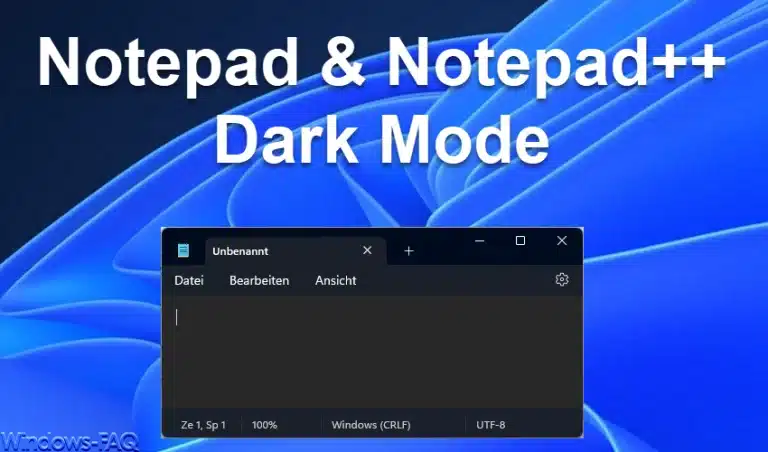




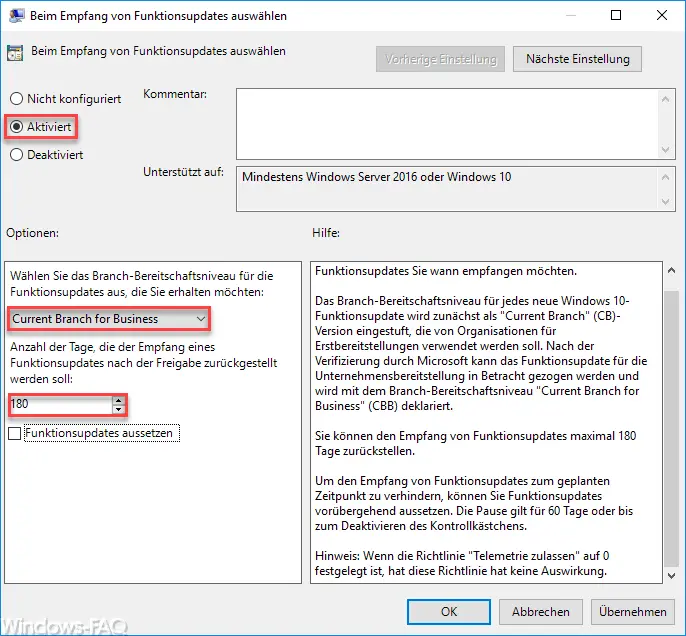




Neueste Kommentare